Kako popraviti Nimate dovoljenja za shranjevanje na to mesto v sistemu Windows

Ko Windows prikaže napako »Nimate dovoljenja za shranjevanje na tem mestu«, vam to prepreči shranjevanje datotek v želene mape.
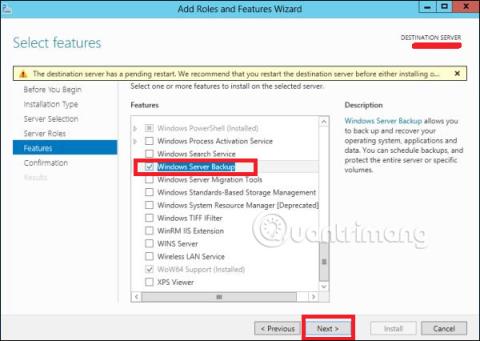
V tem članku se bomo naučili, kako namestiti in konfigurirati varnostno kopiranje v sistemu Windows Server 2012 , ki se ne razlikuje preveč od prejšnjih različic.
Namestite funkcijo varnostnega kopiranja
Če želite namestiti funkcijo varnostnega kopiranja, sledite spodnjim korakom:
1. korak – Pojdite na Upravitelj strežnika > Upravljanje > Dodajanje vlog in funkcij > Naprej > Izberite namestitev na podlagi vlog ali namestitev na podlagi funkcij > Nato izberite Izberi strežnik iz skupine strežnikov in kliknite Naprej.
Ko je vse to opravljeno, izberite Windows Backup Server in nato kliknite Next, kot je prikazano na naslednjem posnetku zaslona.
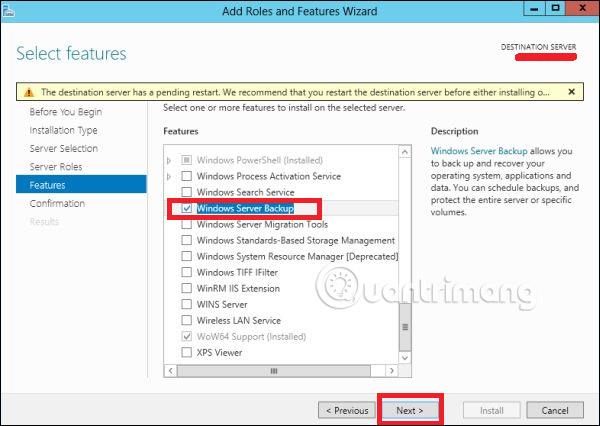
2. korak - Kliknite Namesti in počakajte, da se postopek namestitve konča.
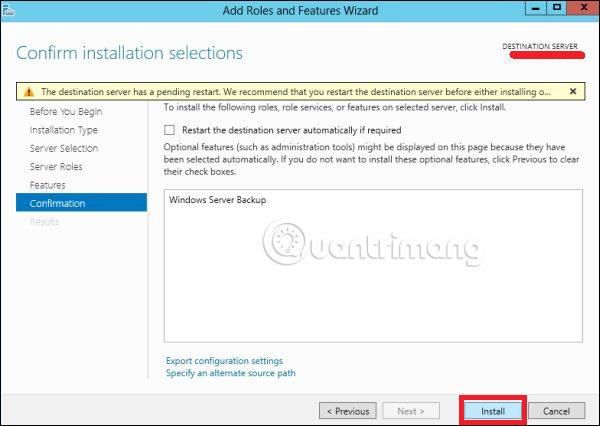
Konfigurirajte funkcijo varnostnega kopiranja
Zdaj konfigurirajte funkcijo varnostnega kopiranja v skladu s spodnjimi koraki:
1. korak – Pojdite na Upravitelj strežnika > Orodja > Varnostno kopiranje strežnika Windows .
2. korak - kliknite Razpored varnostnega kopiranja ... na levi plošči ali kliknite Dejanje na vrhu zaslona, kot je prikazano na spodnji sliki.
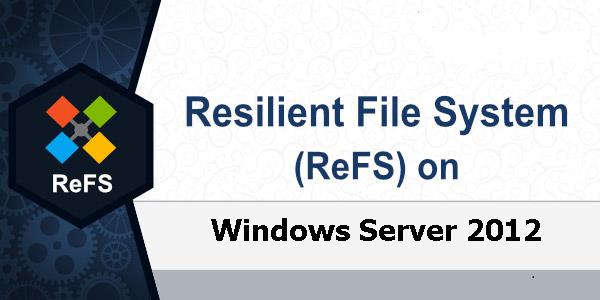
3. korak – Kliknite Naprej.
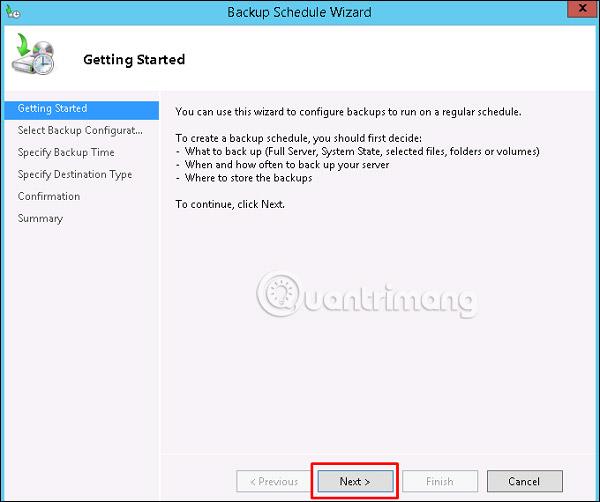
4. korak – Če želite varnostno kopirati datoteko ali mapo, lahko kliknete datoteko po meri, vendar v tem primeru avtor želi narediti popolno varnostno kopijo strežnika. Torej je izbrana prva možnost Celoten strežnik (priporočeno) in nato kliknite Naprej.
5. korak – Varnostno kopiranje bi morali narediti enkrat na dan, zato izberite prvo možnost in ustrezen čas, običajno priporočeno ponoči, nato pa izberite Naprej.
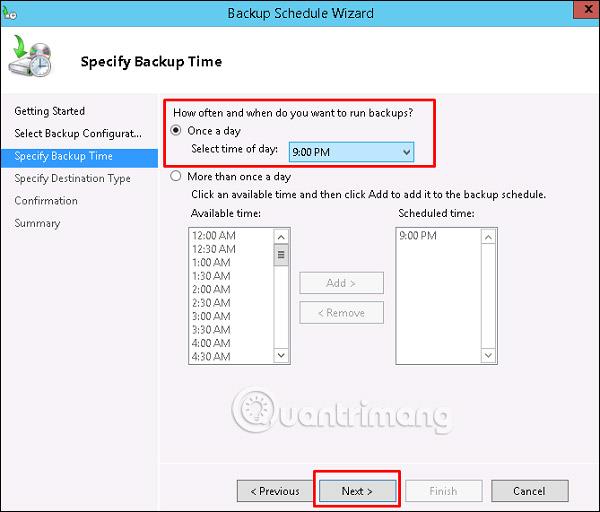
6. korak – Ne kliknite možnosti Varnostno kopiraj v omrežno mapo v skupni rabi, ker je treba varnostno kopijo shraniti nekje zunaj strežnika, ki ga varnostno kopirate, in nato kliknite Naprej.
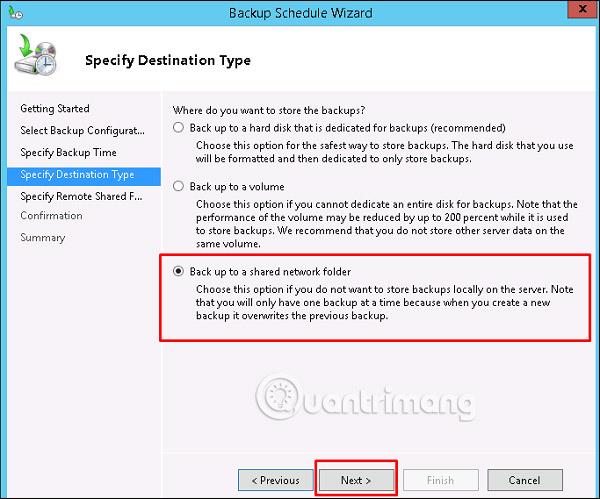
7. korak - Na tej lokaciji nastavite pot do mape v skupni rabi in nato izberite Naprej.
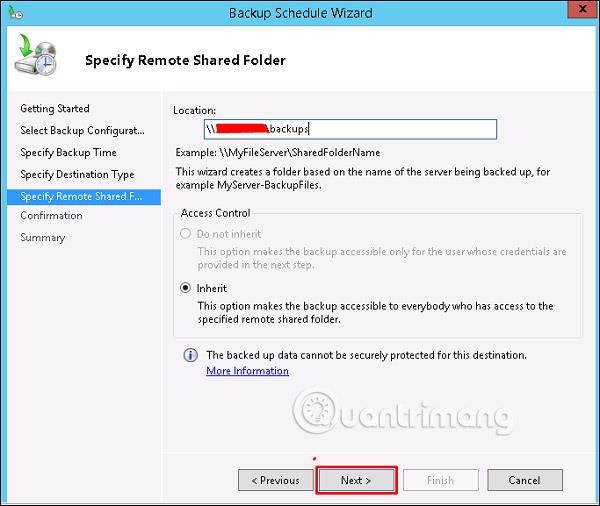
8. korak - Računalnik bo prikazal informacijsko ploščo, ki vas bo pozvala, da vnesete uporabniško ime in geslo mape v skupni rabi, ki jo morate postaviti sem, nato pa kliknite V redu.
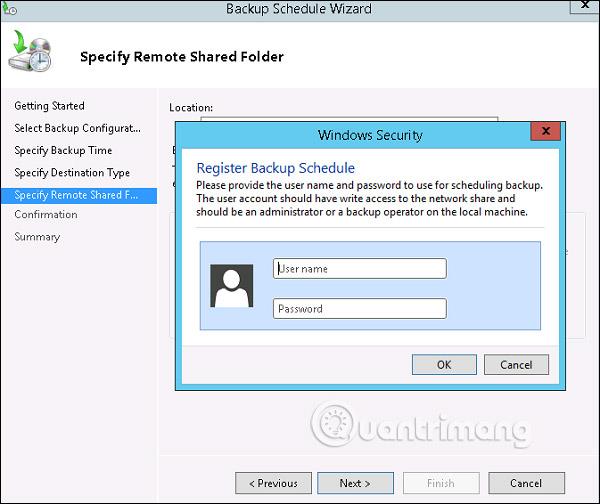
9. korak - Kliknite gumb Dokončaj.
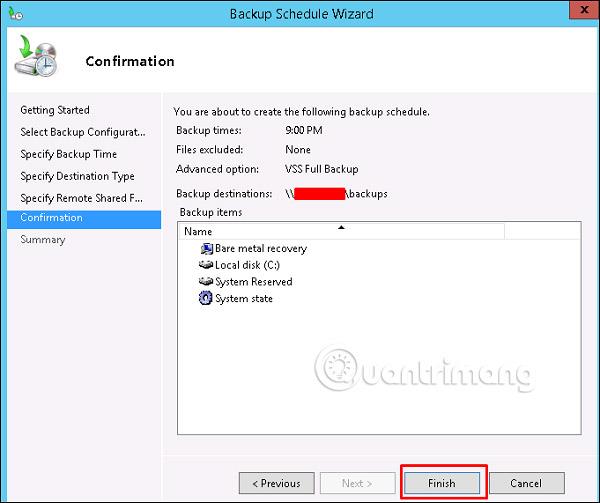
10. korak - Zdaj boste dobili okno s stanjem, da vidite, ali je bila varnostna kopija ustvarjena uspešno ali ne, kot je razvidno iz naslednjega posnetka zaslona:

Poglej več:
Ko Windows prikaže napako »Nimate dovoljenja za shranjevanje na tem mestu«, vam to prepreči shranjevanje datotek v želene mape.
Syslog Server je pomemben del arzenala skrbnika IT, zlasti ko gre za upravljanje dnevnikov dogodkov na centralizirani lokaciji.
Napaka 524: Prišlo je do časovne omejitve je statusna koda HTTP, specifična za Cloudflare, ki označuje, da je bila povezava s strežnikom zaprta zaradi časovne omejitve.
Koda napake 0x80070570 je običajno sporočilo o napaki v računalnikih, prenosnikih in tabličnih računalnikih z operacijskim sistemom Windows 10. Vendar se pojavi tudi v računalnikih z operacijskim sistemom Windows 8.1, Windows 8, Windows 7 ali starejšimi.
Napaka modrega zaslona smrti BSOD PAGE_FAULT_IN_NONPAGED_AREA ali STOP 0x00000050 je napaka, ki se pogosto pojavi po namestitvi gonilnika strojne naprave ali po namestitvi ali posodobitvi nove programske opreme in v nekaterih primerih je vzrok napaka zaradi poškodovane particije NTFS.
Notranja napaka razporejevalnika videa je tudi smrtonosna napaka modrega zaslona, ta napaka se pogosto pojavi v sistemih Windows 10 in Windows 8.1. Ta članek vam bo pokazal nekaj načinov za odpravo te napake.
Če želite, da se Windows 10 zažene hitreje in skrajša čas zagona, so spodaj navedeni koraki, ki jih morate upoštevati, da odstranite Epic iz zagona sistema Windows in preprečite, da bi se Epic Launcher zagnal z Windows 10.
Datotek ne smete shranjevati na namizju. Obstajajo boljši načini za shranjevanje računalniških datotek in vzdrževanje urejenega namizja. Naslednji članek vam bo pokazal učinkovitejša mesta za shranjevanje datotek v sistemu Windows 10.
Ne glede na razlog boste včasih morali prilagoditi svetlost zaslona, da bo ustrezala različnim svetlobnim pogojem in namenom. Če morate opazovati podrobnosti slike ali gledati film, morate povečati svetlost. Nasprotno pa boste morda želeli zmanjšati svetlost, da zaščitite baterijo prenosnika.
Ali se vaš računalnik naključno zbudi in prikaže okno z napisom »Preverjanje posodobitev«? Običajno je to posledica programa MoUSOCoreWorker.exe - Microsoftove naloge, ki pomaga usklajevati namestitev posodobitev sistema Windows.








